
PC 조립 과정 상세 가이드: 초보자도 완벽하게 마스터하는 컴퓨터 조립 안내
컴퓨터를 직접 조립해보고 싶지만 어디서부터 시작해야 할지 막막하신가요? 더 이상 걱정하지 마세요! 이 가이드는 PC 조립 과정을 단계별로 상세하게 설명하여 초보자도 쉽게 따라 할 수 있도록 구성되어 있습니다. 컴퓨터 부품 하나하나를 꼼꼼하게 살펴보고, 실수 없이 조립하는 방법을 알려드리겠습니다.
✅ 컴퓨터 조립, 어렵게 생각하지 마세요! 초보자도 쉽게 따라 할 수 있는 상세 가이드를 통해 나만의 꿈의 PC를 완성해보세요. 게임용 PC 조립 팁까지 담았습니다!
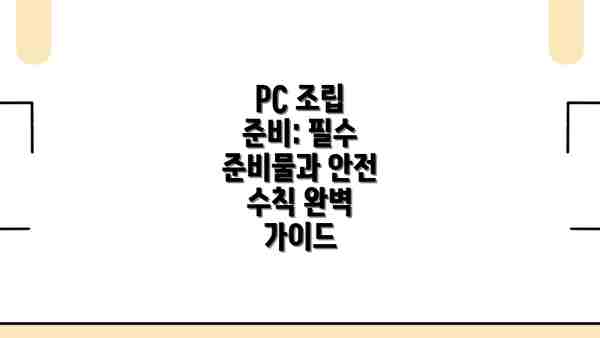
PC 조립 준비: 필수 준비물과 안전 수칙 완벽 가이드
자, 드디어 나만의 PC를 조립할 준비를 시작하시는군요! 설렘과 기대감으로 가득 차셨을 거라 생각해요. 하지만 아무리 설레도 꼼꼼한 준비는 필수입니다. 성공적인 PC 조립의 첫걸음은 바로 철저한 준비 단계에 있다고 말씀드리고 싶어요. 이번 가이드에서는 PC 조립에 필요한 필수 준비물과 안전 수칙을 자세하게 알려드리겠습니다. 처음 조립하는 분들도 쉽게 따라 할 수 있도록 최대한 상세하게 설명해 드릴 테니, 차근차근 따라와 주세요!
1. 필수 준비물: 든든한 조력자들을 준비하세요!
PC 조립은 마치 레고를 조립하는 것과 비슷해요. 각 부품들이 제 자리에 딱 맞아야 하니까요. 그래서 필요한 부품들을 미리 꼼꼼하게 확인하는 것이 중요합니다. 잊지 말고 체크리스트를 활용하며 준비해 보세요!
1.1 PC 부품들: 주인공들을 소개합니다!
- CPU (중앙처리장치): 컴퓨터의 두뇌 역할을 하는 핵심 부품이죠. CPU 소켓 타입을 꼭 확인해야 해요! 잘못된 소켓 타입의 CPU를 구매하면 조립 자체가 불가능하답니다.
- CPU 쿨러: CPU의 발열을 효과적으로 해소해 주는 친구예요. CPU와 쿨러의 호환성을 확인하는 것도 잊지 마세요! 일체형 수랭 쿨러를 사용하시는 분들은 더욱 신중해야 합니다.
- 메인보드 (Motherboard): 모든 부품을 연결하는 중심 역할을 담당하는 중요한 부품입니다. CPU 소켓 타입과 메모리 슬롯, 확장 슬롯 등을 미리 확인해야 합니다. 메인보드 규격(ATX, mATX 등)도 케이스와 호환되는지 꼭 확인하세요!
- RAM (메모리): 컴퓨터의 작업 속도에 큰 영향을 주는 부품이에요. 메인보드와 호환되는 메모리 타입 (DDR4. DDR5 등)과 용량, 속도를 확인해야 합니다.
- 그래픽카드 (GPU): 게임이나 그래픽 작업에 중요한 역할을 하는 부품입니다. 케이스 공간과 호환성을 체크하고, PCIe 슬롯과의 호환성도 꼼꼼하게 확인해야 해요. 최근에는 큰 그래픽카드가 많으니 케이스 공간을 미리 확인하는 것이 좋습니다.
- SSD/HDD (저장장치): 운영체제와 프로그램, 데이터를 저장하는 장치입니다. SSD는 빠른 속도를, HDD는 큰 용량을 장점으로 가지고 있죠. 본인의 용도에 맞게 선택하시면 됩니다. SATA 케이블과 전원 케이블을 준비해야 해요.
- 파워서플라이 (PSU): 컴퓨터에 전력을 공급하는 중요 부품입니다. 소비전력을 고려하여 적절한 용량을 선택해야 합니다. 넉넉한 용량을 선택하는 것이 좋습니다. 모듈러 방식의 파워서플라이는 케이블 정리에 도움이 된다는 점을 기억하세요!
- 케이스 (PC Case): 모든 부품을 보호하고 담는 컴퓨터의 몸체입니다. 미리 부품들과의 호환성(특히 메인보드 규격, 그래픽카드 크기)을 확인해야 합니다. 선 정리 공간도 고려하는 것이 좋아요.
1.2 도구들: 조립의 든든한 지원군!
- 정전기 방지 손목밴드: 정전기로 인한 부품 손상을 방지하는 필수품입니다. 꼭 착용하세요!
- 십자 드라이버: 다양한 크기의 십자 드라이버를 준비하는 것이 좋습니다. 작은 나사를 조일 때 유용합니다.
- 펜치(선택): 케이블 정리 시 유용합니다. 특히 케이스 내부 선 정리가 어려운 경우에 도움이 돼요.
- 압축 에어: PC 내부의 먼지를 제거할 때 유용합니다. 조립 후 청소 시 사용하면 좋습니다.
- 여분의 나사: 조립 중 나사를 분실할 경우를 대비해 여분의 나사를 준비하는 것이 좋습니다.
- 넓고 밝은 작업 공간: 넓고 밝은 공간에서 작업해야 실수를 줄이고 효율적으로 조립할 수 있습니다.
2. 안전 수칙: 안전 제일! 소중한 부품을 지켜주세요!
정전기 방지는 매우 중요합니다. 정전기로 인해 부품이 손상될 수 있으므로 반드시 정전기 방지 손목밴드를 착용하고 작업하세요.
- 작업 전에는 손을 깨끗하게 씻고, 정전기 방지 매트를 사용하는 것도 좋은 방법입니다.
- 부품을 만질 때는 항상 정전기 방지 손목밴드를 착용하고, 금속 부분을 만지지 않도록 주의해야 합니다.
- 케이스를 열거나 닫을 때는 부품에 손상이 가지 않도록 주의하세요.
- 조립 과정에서 무리한 힘을 가하지 마세요. 부품이 손상될 수 있습니다.
- 작업 중 궁금한 점이 있으면 바로 검색하거나 질문하는 것이 좋습니다. 무작정 진행하지 마세요!
- 조립 후에는 PC의 전원을 켜기 전에 모든 연결 상태를 한 번 더 확인하세요.
이 모든 준비 단계를 꼼꼼하게 마치셨다면, 이제 본격적인 PC 조립 과정으로 넘어갈 수 있습니다. 다음 단계를 기대하며, 즐겁고 안전한 조립 과정이 되시길 바랍니다!
✅ 컴퓨터 부품부터 완성까지, 초보자도 쉽게 따라 할 수 있는 PC 조립 가이드! 지금 바로 확인하고 나만의 컴퓨터를 만들어보세요.

필수 준비물 목록
- 컴퓨터 케이스
- CPU (중앙처리장치)
- CPU 쿨러
- 메인보드
- RAM (메모리)
- 그래픽 카드 (GPU)
- SSD 또는 HDD (저장장치)
- 파워 서플라이 (전원 공급 장치)
- 각종 케이블 (SATA 케이블, 전원 케이블 등)
- 드라이버 (나사, 스크류 드라이버)
- 정전기 방지 팔찌 (권장)
- 내부 케이스 청소용품 (먼지 제거 브러쉬 등)
안전 수칙 준수: 정전기로부터 부품 보호하기
정전기는 컴퓨터 부품에 치명적인 손상을 입힐 수 있습니다. 조립 과정 중 정전기로 인한 고장을 방지하기 위해 다음과 같은 안전 수칙을 반드시 준수해야 합니다.
- 정전기 방지 매트 또는 정전기 방지 팔찌를 사용합니다.
- 조립 전에 몸에 쌓인 정전기를 제거하기 위해 금속 물체를 만집니다. (예: 난방 배관)
- 카펫이나 마른 천 위에서 작업하지 않습니다.
- 부품을 잡을 때는 플라스틱 케이스나 옆면을 잡고, 회로가 노출된 부분은 만지지 않습니다.
PC 조립 과정: 단계별 상세 설명
자, 이제 본격적인 PC 조립 과정을 단계별로 자세히 알아볼까요? 처음이라 긴장되시겠지만, 차근차근 따라오시면 어렵지 않게 완성하실 수 있어요! 사진과 함께 설명드리니, 참고하면서 진행해주세요. 혹시 모르는 부분이 있으면 댓글로 질문해주시면 성심껏 답변드리겠습니다!
| 단계 | 세부 과정 | 주의사항 | 사진 예시 (가상) |
|---|---|---|---|
| 1. 케이스 준비 | 케이스를 책상 위에 안정적으로 놓고, 측면 패널을 열어줍니다. 내부 공간을 확인하고, 조립할 부품들을 옆에 정리해 두면 편리해요. | 케이스 내부에 먼지가 많을 수 있으니, 먼저 깨끗하게 청소하는 것이 좋아요. 손목에 정전기 방지 팔찌를 착용하는 것도 잊지 마세요! | [케이스 측면 패널 오픈 사진] |
| 2. 메인보드 장착 | 케이스에 메인보드 스탠드오프를 설치하고, 메인보드를 조심스럽게 장착합니다. 스탠드오프는 메인보드와 케이스 사이의 간격을 유지하여 쇼트를 방지하는 역할을 해요. 나사를 너무 세게 조이지 않도록 주의해주세요. | 메인보드 핀이 휘거나 손상되지 않도록 매우 신중하게 다뤄야 해요. 정전기 방지에 유의하며 작업하세요! | [메인보드 장착 사진] |
| 3. CPU 장착 | CPU를 메인보드 소켓에 정확한 방향으로 삽입하고, 레버를 내려 고정합니다. 힘을 너무 세게 가하면 CPU 핀이 손상될 수 있으니 주의하세요. | CPU 핀이 구부러졌는지 꼼꼼하게 확인해야 해요. 설명서를 참고하여 정확한 위치에 장착하는 것이 중요해요. | [CPU 장착 사진] |
| 4. CPU 쿨러 장착 | CPU 쿨러를 CPU 위에 장착하고, 나사로 고정합니다. 쿨러 팬의 방향과 케이스 팬의 방향을 고려하여 설치해야 효율적인 냉각이 가능해요. | 쿨러를 장착할 때 힘 조절이 중요하며, 열이 잘 전달되도록 쿨러와 CPU 사이에 빈틈이 없도록 신경 써야 해요. | [CPU 쿨러 장착 사진] |
| 5. RAM 장착 | RAM을 메인보드 슬롯에 삽입하고, 양쪽 클립이 제대로 채워졌는지 확인합니다. 각 슬롯의 위치를 확인 후 장착해야 해요. | RAM 슬롯에 먼지가 들어가지 않도록 주의하고, 힘을 너무 세게 가하지 않도록 조심하세요. 방향을 잘못 끼우면 장착이 안되니 확인 후 끼우세요. | [RAM 장착 사진] |
| 6. SSD/HDD 장착 | SSD 또는 HDD를 케이스의 브라켓에 장착하고, 케이스에 고정합니다. 각 저장장치의 종류에 따라 케이스에 장착하는 방법이 다를 수 있으니 설명서를 참고하세요. | 나사를 너무 세게 조이지 않도록 주의하고, 데이터 케이블과 전원 케이블을 제대로 연결해야 해요. | [SSD/HDD 장착 사진] |
| 7. 그래픽 카드 장착 | 그래픽 카드를 메인보드 PCI-e 슬롯에 삽입하고, 고정합니다. 슬롯에 꽉 끼워졌는지 확인하세요. | 그래픽 카드는 무게가 있으므로, 케이스 지지대를 사용하여 추가로 지탱해주는 것이 좋아요. | [그래픽 카드 장착 사진] |
| 8. 전원 공급 장치 장착 | 전원 공급 장치(PSU)를 케이스에 장착하고, 각 부품에 전원 케이블을 연결합니다. 케이블을 정리해서 깔끔하게 연결하면 좋겠죠? | 케이블 연결시 각 부품에 맞는 케이블을 연결해야 하며, 잘못된 연결은 시스템 오류를 유발할 수 있어요. 전원 공급 장치의 팬 방향을 확인하세요. | [전원 공급 장치 장착 사진] |
| 9. 케이블 연결 및 마무리 | 모든 케이블을 연결하고, 측면 패널을 닫습니다. 케이스 내부에 케이블이 엉키지 않도록 정리해주면 좋아요. | 케이블을 깔끔하게 정리하면 공기 순환이 원활해져 온도 관리에 도움이 됩니다. 작업 후 한 번 더 점검하는 것을 잊지 마세요! | [케이블 연결 및 마무리 사진] |
| 10. 전원 연결 및 부팅 | 전원 코드를 연결하고, 전원 버튼을 눌러 PC를 부팅합니다. 모든 부품이 제대로 작동하는지 확인합니다. BIOS 설정 등을 확인하여 정상 작동하는지 확인 후 운영체제를 설치하세요. | 부팅 과정에서 문제가 발생하면 각 부품의 연결 상태를 다시 한번 알아보세요. 최초 부팅 후에는 운영체제 설치가 필요합니다. | [전원 연결 및 부팅 사진] |
꼼꼼하게 확인하고 차근차근 진행하면 누구든 멋진 나만의 PC를 조립할 수 있습니다!**
이 단계별 설명이 여러분의 PC 조립에 도움이 되었기를 바랍니다. 다음 단계인 주의사항 및 추가 팁에서는 더욱 유용한 정보를 제공해 드릴게요! 조립 과정에서 어려움이 있으시면 언제든지 질문해주세요. 화이팅!
✅ PC 조립, 어렵지 않아요! 초보자도 쉽게 따라 할 수 있는 상세 가이드가 당신을 기다립니다. 지금 확인하고 컴퓨터 조립에 대한 자신감을 키워보세요!
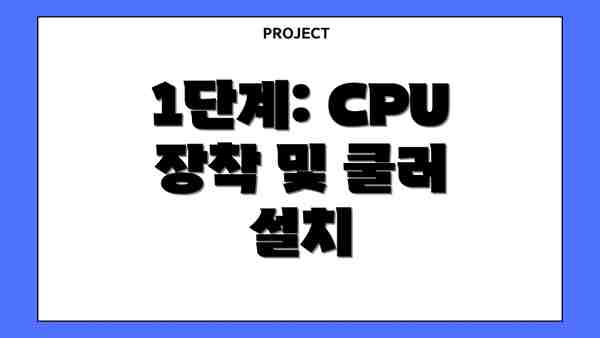
1단계: CPU 장착 및 쿨러 설치
CPU를 메인보드 소켓에 장착하는 것은 매우 중요한 과정입니다. CPU를 잘못 장착하면 메인보드가 손상될 수 있습니다. 메인보드 설명서를 참고하여 CPU를 조심스럽게 장착하고, CPU 쿨러를 안전하게 고정합니다. 쿨러의 써멀 페이스트 도포 여부도 확인해야 합니다. 써멀 페이스트는 CPU와 쿨러 사이 열 전달을 효율적으로 해주는 역할을 합니다.
(CPU 장착 사진 삽입 예시)
2단계: RAM (메모리) 장착
RAM 슬롯에 메모리를 장착합니다. 각 메모리 모듈의 노치 (홈) 위치를 확인하여 올바르게 장착해야 합니다. 메모리 슬롯에 힘을 가하여 끼우면 ‘딸깍’ 하는 소리가 나면서 고정됩니다.
(RAM 장착 사진 삽입 예시)
3단계: 메인보드 케이스 장착
메인보드를 케이스에 장착합니다. 케이스와 메인보드의 스탠드오프를 이용하여 메인보드를 고정합니다. 스탠드오프는 메인보드와 케이스 간의 간격을 유지하여 메인보드의 회로가 케이스에 닿는 것을 방지하는 역할을 합니다. 메인보드 I/O쉴드를 케이스 뒷면에 부착하는 것도 잊지 마세요.
4단계: 저장장치 (SSD/HDD) 설치
SSD 또는 HDD를 케이스에 장착합니다. SATA 케이블을 메인보드와 저장장치에 연결하고, 전원 케이블을 파워 서플라이에서 저장장치로 연결합니다.
5단계: 그래픽 카드 장착
그래픽 카드를 메인보드의 PCIe 슬롯에 장착합니다. 그래픽 카드를 슬롯에 밀어 넣으면 ‘딸깍’하는 소리와 함께 고정됩니다.
6단계: 파워 서플라이 장착 및 케이블 연결
파워 서플라이를 케이스에 장착하고, 각 부품에 전원 케이블을 연결합니다. 모든 케이블 연결을 꼼꼼하게 확인하는 것이 중요합니다.
PC 부품 선택 가이드: 성능과 가격의 완벽한 조화를 이루는 나만의 PC 만들기
PC 조립의 꽃이라고 할 수 있는 부품 선택! 성능과 가격, 두 마리 토끼를 모두 잡는 팁을 알려드릴게요. 처음에는 어렵게 느껴지지만, 차근차근 따라오시면 나에게 딱 맞는 PC를 구성할 수 있답니다.
CPU (중앙처리장치): 핵심 성능을 좌우하는 심장
- 예산을 고려하세요: CPU는 PC 성능의 핵심이지만, 가격도 상당히 높을 수 있어요. 먼저 예산을 정하고, 그 범위 내에서 최대한 성능 좋은 CPU를 고르는 것이 중요해요. 가격대비 성능이 좋은 제품들을 찾아보는 것도 좋은 방법이에요.
- 용도에 맞는 CPU를 선택하세요: 게임을 주로 한다면 높은 코어 수와 클럭 속도가 중요하고, 영상 편집이나 3D 모델링 작업을 한다면 많은 코어와 높은 쓰레드 수가 필요해요. 자신의 사용 목적에 맞는 CPU를 신중하게 선택해야 후회가 없어요.
- 소켓 호환성 확인은 필수! 메인보드와 호환되는 소켓 타입인지 꼭 확인해야 해요. 호환되지 않는 CPU는 아무리 좋아도 사용할 수 없으니까요!
- 인텔 vs AMD? 고민은 끝! 인텔과 AMD, 두 브랜드 모두 우수한 CPU를 출시하고 있어요. 각 브랜드의 제품 스펙을 비교하여 가격 대비 최고의 성능을 보이는 제품을 선택하세요. 최신 리뷰를 참고하면 도움이 될 거예요.
메인보드 (주기판): CPU와 다른 부품들의 연결 고리
- CPU 소켓 타입 확인: 선택한 CPU와 호환되는 소켓 타입의 메인보드를 꼭 선택해야 해요. 이 부분을 잘못 고르면 조립 자체가 불가능해져요!
- 칩셋 확인: 칩셋은 메인보드의 성능을 결정하는 중요한 요소 중 하나예요. 높은 칩셋일수록 더 많은 기능과 확장성을 제공하지만 가격도 비싸요. 자신에게 필요한 기능만 갖춘 칩셋을 선택하는 것이 현명해요.
- 램 슬롯과 확장 슬롯: 미래를 생각해서 램 슬롯과 확장 슬롯 (PCIe) 개수가 충분한 메인보드를 선택하는 것이 좋아요. 추후 업그레이드를 고려하면 더욱 만족스러울 거예요.
- 오버클럭 지원 여부: 오버클럭을 계획하고 있다면 오버클럭이 가능한 메인보드를 선택해야 해요. 단, 오버클럭은 발열과 안정성에 주의해야 하고, 실패 시에는 시스템 고장의 위험도 있다는 점을 기억하세요.
RAM (메모리): 속도와 용량의 조화
- 용량: 최소 16GB 이상을 권장해요. 게임이나 영상 편집 등 작업량이 많다면 32GB 이상을 고려하는 것이 좋고, 용량이 부족하면 작업 속도가 현저히 느려질 수 있어요.
- 속도: 3200MHz 이상의 고속 RAM을 선택하면 시스템의 전반적인 응답 속도를 높일 수 있어요. 하지만 메인보드와 CPU가 지원하는 속도를 확인해야 해요.
- 모듈 타입: 듀얼 채널 구성을 위해 동일한 속도와 용량의 램을 두 개 구매하는 것을 권장해요. 단일 채널보다 성능이 훨씬 좋아요.
저장장치 (SSD, HDD): 빠른 속도와 넉넉한 용량
- OS 설치용 SSD: 빠른 부팅 속도와 응답성을 위해 OS는 SSD에 설치하는 것을 강력 추천해요. 용량은 512GB 이상을 추천하고, NVMe SSD를 사용하면 더 빠른 속도를 경험할 수 있어요.
- 데이터 저장용 HDD: 대용량 데이터를 저장하기 위해 HDD를 추가로 선택할 수 있어요. 가격 대비 용량이 크다는 장점이 있지만, SSD보다 속도가 느리다는 점을 감안해야 해요.
- SSD vs HDD: SSD는 속도가 빠르지만 가격이 비싸요. HDD는 용량 대비 가격이 저렴하지만 속도가 느려요. 예산과 용도에 맞춰 적절하게 선택하는 것이 중요해요.
그래픽 카드 (GPU): 화려한 그래픽의 핵심
- 게임 용도라면 필수! 게임을 즐긴다면 그래픽 카드는 꼭 필요해요. 게임의 그래픽 품질과 프레임 속도를 결정하는 중요한 부품이에요.
- 예산과 성능의 균형: 최신 고사양 게임을 원활하게 플레이하고 싶다면 고성능 그래픽 카드가 필요하지만, 가격이 상당히 높을 수 있어요. 예산에 맞춰 적절한 성능의 그래픽 카드를 선택해야 해요.
- 최신 기술 트렌드: DLSS, Ray Tracing 등 최신 기술을 지원하는 그래픽 카드를 선택하면 더욱 현실감 있는 게임을 즐길 수 있지만, 이러한 기능들은 시스템에 높은 부하를 줄 수 있으므로 시스템 사양을 잘 고려해야 해요.
파워서플라이 (PSU): 안정적인 전력 공급
- 넉넉한 용량: 모든 부품의 소비전력을 합산하고 여유분을 더하여 파워서플라이 용량을 선택해야 해요. 부족한 용량으로 인해 시스템이 불안정해지거나 고장날 수 있으니까요.
- 80 PLUS 인증: 에너지 효율이 높은 80 PLUS 인증 제품을 선택하는 것을 권장해요. 전기료 절약에도 도움이 되고, 발열도 줄일 수 있어요.
- 안정성: 신뢰할 수 있는 브랜드의 제품을 선택하는 것이 중요해요. 파워서플라이는 시스템 안정성에 직접적인 영향을 미치는 중요한 부품이기 때문이에요.
케이스 (케이스): PC의 외관과 냉각 성능
- 크기와 디자인: 컴퓨터 부품들을 안전하게 수납할 수 있는 크기의 케이스를 선택하고, 원하는 디자인의 케이스를 선택하세요.
- 쿨링 성능: 케이스의 쿨링 성능도 중요해요. 쿨링 팬이 충분히 장착될 수 있는 공간과 디자인이어야 효과적인 냉각이 가능해요.
- 선 정리: 선 정리가 용이한 케이스를 선택하면 깔끔한 내부 구성을 유지할 수 있어요.
결론적으로, PC 부품 선택은 자신의 예산과 사용 목적을 명확히 하고, 각 부품의 스펙을 꼼꼼히 비교하여 최대한의 성능을 발휘할 수 있도록 조화롭게 구성하는 것이 가장 중요합니다.
이 가이드를 통해 성능과 가격의 완벽한 균형을 갖춘 나만의 PC를 조립하는 데 도움이 되길 바라요! 다음 단계인 PC 조립 과정으로 함께 넘어가 보실까요?
✅ 컴퓨터 조립, 어렵다고 생각하세요? 초보자도 쉽게 따라 할 수 있는 상세 가이드를 확인하고 뚝딱! 나만의 PC를 완성해보세요!
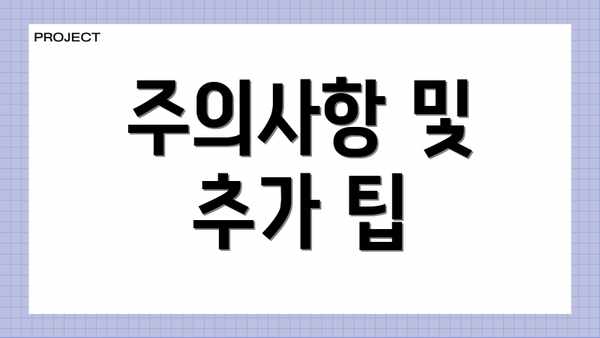
주의사항 및 추가 팁
- 조립 과정 중 발생할 수 있는 문제점을 예상하고 해결책을 미리 알아두는것이 좋습니다. 유튜브나 블로그를 통해 관련 정보를 찾아보세요.
- 정기적인 컴퓨터 청소를 통해 먼지를 제거하고 시스템 성능을 유지하세요.
- 조립이 완료된 후 바이오스 설정을 확인하고 운영체제를 설치합니다.
결론: 나만의 PC 조립 도전, 이제 시작해보세요!
이 가이드를 통해 PC 조립 과정을 단계별로 꼼꼼하게 살펴보았습니다. 처음에는 어렵게 느껴질 수 있지만, 하나씩 차근차근 따라 하다 보면 누구든 멋진 나만의 PC를 조립할 수 있습니다. 자신감을 가지고 도전하면, 생각보다 훨씬 쉽고 재미있는 경험이 될 것입니다. 지금 바로 부품을 준비하고, 이 가이드를 참고하여 나만의 컴퓨터를 조립해보세요! 여러분의 성공적인 PC 조립을 응원합니다!
자주 묻는 질문 Q&A
Q1: PC 조립에 필요한 필수 준비물은 무엇인가요?
A1: CPU, CPU 쿨러, 메인보드, RAM, 그래픽카드, SSD/HDD, 파워서플라이, 케이스, 정전기 방지 손목밴드, 십자 드라이버 등이 필요합니다.
Q2: PC 조립 시 가장 중요한 안전 수칙은 무엇인가요?
A2: 정전기 방지입니다. 정전기 방지 손목밴드를 착용하고, 작업 전 손을 깨끗이 씻고, 금속 물체를 만지는 등 정전기를 제거하는 것이 중요합니다.
Q3: PC 조립 과정 중 가장 어려운 단계는 무엇이며, 주의할 점은 무엇인가요?
A3: CPU 장착과 메인보드 장착이 어려울 수 있습니다. CPU 핀이 휘지 않도록 주의하고, 메인보드 핀이 손상되지 않도록 신중하게 다뤄야 합니다. 메인보드 설명서를 참고하는 것이 좋습니다.
이 콘텐츠의 무단 사용은 저작권법에 위배되며, 이를 위반할 경우 민사 및 형사상의 법적 처벌을 받을 수 있습니다. 무단 복제, 배포를 금지합니다.
※ 면책사항: 위 본문 내용은 온라인 자료를 토대로 작성되었으며 발행일 기준 내용이므로 필요 시, 최신 정보 및 사실 확인은 반드시 체크해보시길 권장드립니다.

